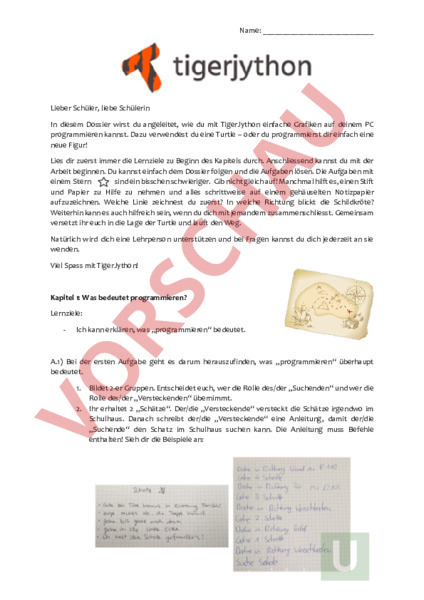Arbeitsblatt: Programmieren mit TigerJython
Material-Details
In diesem Dossier wird schrittweise eingeführt, wie man mit TigerJython programmieren kann. Das Programmieren erfolgt in einer Textsprache. Es sind keine Lösungen beigelegt, weil es beim Programmieren immer mehrere Lösungen gib ;). Ausserdem musss man einen Internetzugang haben, um mit TigerJython online arbeiten zu können.
Informatik
Programmieren
9. Schuljahr
19 Seiten
Statistik
200826
1178
17
01.02.2022
Autor/in
Fischer Fischer
Land: Schweiz
Registriert vor 2006
Textauszüge aus dem Inhalt:
Name: Lieber Schüler, liebe Schülerin In diesem Dossier wirst du angeleitet, wie du mit TigerJython einfache Grafiken auf deinem PC programmieren kannst. Dazu verwendest du eine Turtle – oder du programmierst dir einfach eine neue Figur! Lies dir zuerst immer die Lernziele zu Beginn des Kapitels durch. Anschliessend kannst du mit der Arbeit beginnen. Du kannst einfach dem Dossier folgen und die Aufgaben lösen. Die Aufgaben mit einem Stern sind ein bisschen schwieriger. Gib nicht gleich auf! Manchmal hilft es, einen Stift und Papier zu Hilfe zu nehmen und alles schrittweise auf einem gehäuselten Notizpapier aufzuzeichnen. Welche Linie zeichnest du zuerst? In welche Richtung blickt die Schildkröte? Weiterhin kann es auch hilfreich sein, wenn du dich mit jemandem zusammenschliesst. Gemeinsam versetzt ihr euch in die Lage der Turtle und lauft den Weg. Natürlich wird dich eine Lehrperson unterstützen und bei Fragen kannst du dich jederzeit an sie wenden. Viel Spass mit TigerJython! Kapitel 1: Was bedeutet programmieren? Lernziele: Ich kann erklären, was „programmieren bedeutet. A.1) Bei der ersten Aufgabe geht es darum herauszufinden, was „programmieren überhaupt bedeutet. 1. Bildet 2-er Gruppen. Entscheidet euch, wer die Rolle des/der „Suchenden und wer die Rolle des/der „Versteckenden übernimmt. 2. Ihr erhaltet 2 „Schätze. Der/die „Versteckende versteckt die Schätze irgendwo im Schulhaus. Danach schreibt der/die „Versteckende eine Anleitung, damit der/die „Suchende den Schatz im Schulhaus suchen kann. Die Anleitung muss Befehle enthalten! Sieh dir die Beispiele an: 3. Der/die „Suchende sucht mit Hilfe der Anleitung die „Schätze. Der/die „Versteckende geht mit – in ganz aussichtslosen Situationen darf er/sie natürlich helfen. 4. Wenn ihr den Schatz gefunden habt, dürft ihr ihn natürlich geniessen. Macht dann weiter bei Aufgabe B). B.1) Beantwortet die Fragen und diskutiert gemeinsam. Antwortet präzise! 1. War die Anleitung hilfreich? Warum? 2. Wo gab es Herausforderungen? 3. Vergleicht die Anleitung mit einer anderen Gruppe. Was fällt auf? Warum? 4. Was bedeutet programmieren? 5. Warum programmieren wir? Kapitel 2: Erste Programmiererfahrungen mit deiner Turtle Lernziele: Ich kann die Befehle forward, back, right und left anwenden. Ich kann einfache Figuren wie Quadrate, Dreiecke etc. programmieren. Ich kann mittelschwere Figuren wie Treppen, Haus etc. programmieren. Programmieren heisst, einer Maschine Befehle zu erteilen und die Maschine mit diesen Befehlen zu steuern. Die Maschine, die du nun lernen wirst zu steuern, ist eine kleine Schildkröte: Die Turtle. Was kann diese Turtle alles? Was musst du wissen, um sie zu steuern? Die Befehle werden in diesem Programm Englisch geschrieben und enden immer mit einem Klammerpaar. Dieses enthält weitere Angaben zum Befehl. Selbst wenn keine weiteren Angaben nötig sind, muss ein leeres Klammerpaar vorhanden sein. Ebenfalls wichtig ist, dass du dich an die Klein- und Grossschreibung der Befehle hältst. Sonst versteht die Turtle nicht, was du befiehlts und dein Programm funktioniert nicht. Ein fertiges Programm besteht aus unzähligen Programmzeilen, wo die Befehle stehen. Diese Programmzeilen werden dann der Reihe nach von der Turtle abgearbeitet. Damit du mit dem Programmieren starten kannst, musst du das Programm «TigerJython» auf deinem PC öffnen. Mit den korrekten Befehlen kann die Turtle eine Spur zeichnen und wunderschöne Dinge «malen». Bevor die Turtle aber loslegt, musst du den Computer anweisen, dir eine Turtle zu erzeugen. Das machst du mit dem Befehl makeTurtle(). Um die Turtle zu bewegen, verwendest du die drei unterschiedlichen Befehle forward(Distanz vorwärts), back(Distanz rückwärts), left(winkel) und right(winkel). Mit dem Befehl from gturtle import sagst du dem Computer, dass er die Befehle zur Verfügung stellen soll. Im Beispiel siehst du, wie du beim Programmieren vorgehen musst. Wichtig ist, dass zu bei jedem Programm die beiden Zeilen «from gturtle import*» und «makeTurtle()» vor den Befehlen notierst. Tippe den folgenden Programmcode ab und übertrage ihn in das Programm TigerJython. from gturtle import makeTurtle() Was hast du für eine Figur programmiert? forward(141) left(135) forward(100) left(90) forward(100) Am Anfang von jedem Programm musst die die beiden Befehle «from gturtle import *» und «makeTurtle()» eingeben. Beachte die Gross- und Kleinschreibung und schreibe alle Spezialzeichen wie z.B. () und auf. Nach diesen beiden Zeilen kannst du der Turtle beliebig viele Befehle geben. Einige wichtige Befehle sind folgende: Vorwärts: forward(s) Rückwärts: back(s) Rechts: right(w) Links: left(w) Bei vor- und rückwärts entspricht 1 Schritt 1 Pixel. In der Klammer gibst du an Stelle von die Schritte ein, z.B. 100 Schritte. Bei links und rechts musst du die Drehung in Grad eingeben. Dann ersetzt du das in der Klammer mit den Grad, die die Schildkröte drehen soll. A.2) Schreibe einen Programmcode mit TigerJython, um die Form rechts zu erhalten. Halte dich an die Anweisungen aus der Aufgabe. Bei Problemen kannst du dich jederzeit an deine Lehrperson wenden. 1. Zeichne mit deiner Schildkröte ein Quadrat mit der Länge 150. Mit dem Befehl «right(90)» sagst du der Schildkröte, dass sie sich um 90 nach rechts drehen soll. Mit dem Befehl «forward(150)» befiehlst du der Schildkröte, dass sie 150 Pixel vorwärts laufen soll. 2. Zeichne mit deiner Schildkröte ein Quadrat mit der Länge 105, welches auf dem Spitz steht. Tipp: Überlege dir, wie sich die Schildkröte am Anfang drehen muss. Du kannst das Quadrat auf ein gehäuseltes Notizpapier übertragen und mit dem Geodreieck die Winkel messen. Dann weisst du, wie sich die Schildkröte am Anfang drehen muss. Arbeite sauber und präzise! 3. Programmiere die Turtle so, dass du ein gleichseitiges und gleichschenkliges Dreieck erhältst. Tipp: Du kannst das Dreieck wieder auf ein gehäuseltes Notizpapier übertragen und die Winkel messen. Dann weisst du, um wie viel Grad sich die Turtle drehen muss. Arbeite sauber und präzise! 4. Die Schildkröte kann auch rückwärts laufen. Dafür brauchst du den Befehl «back(s)». Zeichne die Figur rechts mit einer Strich-Länge von 100. Programmiere die Schildkröte so, dass sie am Ende in der Mitte steht und nach oben schaut. 5. Zeichne ein Viereck, indem du mit der Schildkröte nur rückwärts läufst. Verwende dazu den Rückwärts-Befehl. 70 6. Zeichne die Figur rechts mit einer Gesamtlänge von 150 und mit einer Höhe von 70. 50 70 50 50 7. Es war gerade Sporttag! Schreibe einen Programmcode für ein Podest für den 1., 2. Und 3. Rang. 9. Zeichne mit der Schildkröte eine gleichmässige Zick-Zack-Linie mit vier Zacken. Verwende dazu eine Länge von 50. 10. Programmiere die Turtle zu einem Sechseck. Die Seiten und Winkel müssen gleich sein. Tipp: Zeichne das Sechseck auf ein gehäuseltes Notizpapier und miss die Winkel. Arbeite sauber und präzise! 11. Schreibe einen Programmcode für ein Achteck. Die Seiten und Winkel müssen gleich sein. 12. Programmiere deine Turtle so, dass sie ein Haus zeichnet. Tipp: Zerlege das Haus in ein Viereck und in ein Dreieck. Übertrage es auf ein gehäuseltes Notizpapier. Überlege dir, wie man Seiten und Winkel von einem nicht rechtwinkligen Dreieck berechnet. 13. Programmiere die Befehle so, dass die Schildkröte eine 3-zackige Krone zeichnet. Am einfachsten ist es, wenn du die Zacken der Krone als gleichseitiges und gleichschenkliges Dreieck programmierst. Du kannst die Figur wieder in Dreiecke und Vierecke zerlegen. Notiere diese auf einem gehäuselten Notizpapier. 60 60 8. Programmiere die Turtle so, dass sie eine gleichmässige Treppe mit vier Stufen zeichnet. Verwende dazu eine Stufenhöhe und eine Stufenbreite von 60. 14. Programmiere das Quadrat 50 so, dass du im Quadrat ein Kreuz erhältst, indem du die Ecken diagonal verbindest. Tipps: Denke dabei an den Satz von Pythagoras und an alle Befehle, die du bis jetzt gelernt hast! Ausserdem kannst du das Quadrat in zwei Dreiecke zerlegen. 50 50 15. Schreibe einen Programmcode, um mit deiner Schildkröte einen 5eckigen Stern zu zeichnen. Die Seiten müssen immer gleich lang sein. Nimm für diesen Stern eine Seitenlänge von 100. Tipp: Zerlege den Stern in einzelne geometrische Figuren. Überlege dir, wie du nicht rechtwinklige Dreiecke berechnen kannst. 16. Programmiere mit der Turtle ein rechtwinkliges Dreieck, welches bei der längsten Seite (Hypotenuse) die Länge 50 hat und bei der Kathete die Länge 40 hat. Ausserdem hat das rechtwinklige Dreieck den Winkel 36.87 und den Winkel 53.13. Tipp: Der Satz von Pythagoras hilft dir dabei, die weitere Kathete zu berechnen. B.2) Du hast im linken Kasten einen Programmcode. Versetze dich nun in die Lage der Turtle und folge dem Programmcode. Zeichne die Figur in den rechten Kasten. Wenn im Programmcode z.B. «forward(10)» steht, zeichnest du eine Linie von 1 cm. Beginne immer beim schwarzen Punkt. Benutze ein gespitztes Bleistift und ein Geodreieck! Arbeite sauber und präzise. 1. from gturtle import makeTurtle() forward(20) right(90) forward(50) right(90) forward(20) right(90) forward(50) 2. from gturtle import makeTurtle() forward(60) left(90) forward(60) left(90) forward(60) left(90) forward(60) 3. from gturtle import makeTurtle() forward(60) right(90) forward(30) left(90) back(50) right(90) forward(30) right(90) forward(30) 4. from gturtle import makeTurtle() left(45) back(40) right(90) forward(60) left(45) forward(30) right(90) back(50) 5. from gturtle import makeTurtle() right(60) forward(40) right(90) back(20) right(90) forward(50) left(90) forward(30) left(45) forward(40) right(135) back(50) Kapitel 3: Mit Auto, Marienkäfer oder Katze zeichnen Lernziele: Ich kann einer Anleitung folgen und verstehen. Ich kann die Schildkröte mit einem beliebigen Bild von der Website ersetzen. A.3) Wenn dir die blaue Schildkröte zu langweilig ist, kannst du anstelle von ihr auch ein anderes Bild verwenden. Auf der Website für das Programm TigerJyhthon gibt es unterschiedliche Bilder, die du verwenden kannst. Folge der Anleitung und ersetze die Schildkröte mit dem geforderten Bild. Unten im Bild siehst du in den Kästchen, worauf du dich achten musst. 1. 2. 3. 4. 5. 6. 7. Besuche die Internetseite «www.TigerJython4Kids.ch» (bewegen (tigerjython4kids.ch)) Klicke oben auf «Turtlegrafik». Klicke links auf «Turtle bewegen». Scrolle ein bisschen nach unten, bis du das Quadrat mit dem Marienkäfer siehst. Lies dir den Text neben dem Quadrat mit dem Marienkäfer sorgfältig durch. Schau dir die verfügbaren Bilder an. Zeichne ein Rechteck (Länge: 160, Breite: 120) mit dem Fisch. Mit dem Befehl «makeTurtle(«sprites/babelfish.gif») fügst du den Fisch ein. Du kannst die blaue Schildkröte mit einem anderen Bild ersetzen. Dazu musst du auf die TigerJython4Kids Website gehen. Dort hast du alle möglichen Bilder aufgelistet. Suche dir ein passendes Bild aus und gib dann den NAMEN in den Befehl ein. Schildkröte ersetzen: makeTurtle(sprites/NAME.gif) Beim Namen musst du dich auf die Rechtschreibung achten. Pass auch auf, dass du die richtige Datei ( steht immer am Ende) angibst (z.B. gif oder png). B.3) 1. Programmiere mit der Katze ein Podest. Achte dich darauf, dass die Katze wieder auf ihren Pfoten steht und nicht auf dem Kopf ist! 2. Zeichne eine Treppe und verwende dazu das Bild mit dem Menschen. Passe auch hier auf, dass die Person nicht auf dem Kopf steht. 3. Programmiere mit einem Bild deiner Wahl ein Dreieck. 4. Programmiere mit dem Befehl «makeTurtle(«sprites/alga.gif») ein Haus. Tipp: Überlege dir, wie du nicht rechtwinklige Dreiecke berechnen kannst und zerlege das Haus in Dreieck und Viereck. Kapitel 4: Punkte zeichnen Lernziel: Ich kann meine Schildkröte so programmieren, dass sie einen Punkt zeichnet. Mit dem Befehl «dot(20)» zeichnet deine Figur dort, wo sie sich gerade befindet, einen Punkt mit dem Durchmesser 20. Anstelle vom Buchstaben schreibst du eine Zahl. Diese steht für den Durchmesser. Punkt: dot(d) A.4) 1. Zeichne eine Zick-Zack-Linie mit einem Punkt bei jeder Spitze. Verwende dazu eine Figur nach deiner Wahl, z.B. eine Münze. 2. Programmiere ein Rechteck (Länge130, Breite90). In jeder Ecke programmierst du einen Punkt mit einem Durchmesser 30. Platziere deine Figur am Ende so, dass sie auf der Mitte einer Breitenlinie steht. 3. Zeichne mit dem Marienkäfer ein rechtwinkliges Dreieck. In der Ecke mit dem rechten Winkel machst du einen Punkt mit Durchmesser 50. Platziere am Ende den Marienkäfer auf den Punkt. 4. Programmiere ein Sechseck. Zusätzlich programmierst du für jede 2. Ecke einen Punkt. 130 90 Kapitel 5: Mit Farben zeichnen Lernziel: Ich kann Figuren mit unterschiedlichen Farben zeichnen. Ist dir aufgefallen, dass du bis jetzt nur mit blau gezeichnet hast? Damit die Figuren interessanter und vielfältiger werden, lernst du nun auch mit Farben zu programmieren Die Farbnamen werden auf Englisch geschrieben. Du hast folgende Farben zur Verfügung: yellow, gold, orange, red, maroon, violet, magenta, purple, navy, blue, skyblue, cyan, turquoise, lightgreen, green, darkgreen, chocolate, brown, black, gray, white. Mit dem Befehl «setPenWidth(60)» legst du die Stiftdicke mit 60 fest. Der Befehl «setPenColor(red)» macht, dass der Stift rot schreibt. Mit dem Befehl «penUp()» hebst du den Stift hoch, es wird dann nicht gezeichnet. Danach kannst du mit dem Befehl «penDown()» den Stift wieder absetzen und es wird wieder gezeichnet. Wenn du den ganzen Hintergrund in einer Farbe einfärben willst, kannst du das mit dem Befehl «clean(«Farbe»)» machen. Nachdem die Schildkröte das schöne farbige Bild gezeichnet hat, kannst du sie mit dem Befehl «hideTurtle()» verschwinden lassen. Lies den Programmcode gut für dich durch. Welche Farben werden verwendet? from gturtle import makeTurtle() setPenWidth(60) setPenColor(red) forward(100) penUp() forward(50) penDown() setPenColor(yellow) dot(40) setPenWidth(5) setPenColor(black) back(15) Kopiere nun den Programmcode und schaue zu, was dir die Turtle für ein farbiges Bild zeichnet. Was erkennst du? Du kannst auch farbig programmieren. Dann kannst du ganz tolle Bilder kreieren! Die Befehle für Farbe gehen folgendermassen: Stift hochheben: penUp() Stift absenken: penDown() Stiftfarbe: setPenColor(«Farbname auf Englisch») Stiftdicke: setPenWidth(Dicke) Schildkröte verstecken: hideTurtle() Hintergrund einfärben: clean(«Farbe») A.5) 1. Zeichne ein Quadrat mit der Farbe «magenta». Verstecke am Ende die Turtle. 2. Schreibe einen Programmcode mit einem Sechseck wobei jede Seite eine andere Farbe hat. Die Farben kannst du selber auswählen. Auf der vorderen Seite kannst du lesen, welche Farben du alle zur Verfügung hast. 3. Zeichne ein violettes Kreuz mit der Stiftdicke 20. Verwende die Farbe «purple» und verstecke deine Schildkröte am Ende. Das Kreuz darf nicht gleich lange Striche haben. 4. Programmiere nun ein Kreuz, bei welchem jeder Strich 100 lang ist. 5. Schreibe einen Programmcode mit einem Quadrat, bei welchem die Linien eine Dicke von 20 haben. Verwende dazu die Farbe «skyblue». Vergiss nicht, am Ende deine Turtle verschwinden zu lassen. 6. Programmiere eine Verkehrsampel. Benutze für den «Kasten» eine Stiftdicke von 80. Für die farbigen Punkte benutzt du einen Durchmesser von 30. Am Ende versteckst du deine Turtle. 7. Programmiere deine Schildkröte so, dass sie die Flagge von der Schweiz zeichnet. Denke an den Befehl «clean(«Farbe»)», damit du den Hintergrund in einer einzigen Farbe zeichnen kannst. 8. Zeichne nun die französische Flagge. Verwende dazu eine Stiftdicke von 30. Für die Länge verwendest du 40. 9. Die belgische Flagge ähnelt der französischen Flagge: heruntergezogene Linien in schwarz, gold und rot. Überlege dir, was du beim vorherigen Programmcode verändern musst, wenn du die belgische Flagge mit einer Stickdicke von 50 und mit einer Länge von 60 zeichnen musst. 10. Programmiere deine Schildkröte so, dass sie die deutsche Flagge zeichnet. Programmiere so, dass man am Ende die Schildkröte nicht mehr sieht. Kapitel 6: Wiederholung Lernziele: Du kannst eine oder mehrere Programmzeilen zu einem Programmblock zusammenfassen. Du kannst einen zusammengefassten Programmblock beliebig wiederholen lassen. Mit Hilfe des Befehls «repeat» kannst du Figuren schneller und übersichtlicher programmieren. Bei symmetrischen Figuren wie z.B. ein Quadrat oder ein Rechteck musst du immer wieder die gleichen Programmzeilen schreiben, weil sich z.B. alle vier Seiten bei einem Quadrat nicht ändern oder weil z.B. die beiden Längen gleich lang sind und die beiden Breiten gleich lang sind. Damit du Zeit sparen kannst, kannst du diese Wiederholung mit dem Befehl «repeat Anzahl:» programmieren. Anstelle von «Anzahl» schreibst du eine Zahl. Wenn du z.B. die Zahl 6 schreibst, wird dieser Befehl 6-Mal ausgeführt. Vergiss nicht, nach der Zahl einen Doppelpunkt zu schreiben. Der Befehl, der wiederholt werden muss, wird ein bisschen rechts notiert. Wenn du fertig bist, kannst du wieder ganz links schreiben. Mit dem Befehl «Wiederholung» wirkt der gesamte Programmcode viel übersichtlicher. Schau dir nun den untenstehenden Programmcode an. from gturtle import makeTurtle() setPenColor(red) repeat 4: forward(100) left(90) Was wird wohl mit der Wiederholung für eine Figur gezeichnet? Welche Farbe hat die Figur? Bist du zu faul, x-Mal dieselbe Programmzeile zu schreiben? Dann musst du den Befehl „repeat Anzahl: anwenden. Damit kannst du Wiederholungen programmieren. Wichtig ist, dass du die Befehle gleichweit „eingerückt schreibst. Das bedeutet, dass du einen Abstand zur linken Seite machst (siehe oben beim Programmcode). Wenn du fertig mit der Wiederholung bist, kannst du wieder ganz links schreiben. Wiederholung: repeat Anzahl: A.6) 1. Programmiere ein grünes Rechteck mit der Stiftdicke 20, indem du den Wiederholungs-Befehl verwendest. Verstecke die Turtle am Ende. 2. Schreibe einen Programmcode mit dem Marienkäfer für ein Sechseck. Programmiere ausserdem für jede Ecke einen Punkt. 3. Programmiere ein Fünfeck. Verwende den WiederholungsBefehl und programmiere für jede Ecke einen Punkt. 4. Schreibe einen Programmcode, der einen Mann zeigt, wie er eine 7-stufige Treppe hochgegangen ist. 5. Zeichne eine grüne Perlenkette, die aus 18 Perlen besteht. Zwischen den Perlen muss die Turtle jeweils einige Schritte vorwärts gehen und muss sich um einen kleinen Winkel (z.B. 20) nach links drehen. 6. Zeichne die nebenstehende Figur mit deiner Turtle. 7. Zeichne einen 5-spitzigen gelben Stern! B.6) 1. Nach einer Idee von Joshua Goldstein ergeben sich hübsche Bilder, wenn die Turtlewiederholt forward-right-Befehlspaare ausführt. Zeichne die Grafiken mit a) forward(300), right(151) und 92 Wiederholungen b) forward(200), right(159.72) und 63 Wiederholungen. Tipp: Du kannst die Turtle verstecken und sie zu Beginn noch mit back() nach unten versetzen, damit die Grafik im Fenster besser eingepasst ist. c) Suche im Internt mit den Stichworten «goldstein turtle» den Originalartikel von J. Goldstein und erstelle einige weitere von dort inspirierte Bilder (auch mit mehreren forward-right-Paaren). Kaiptel 7: Figuren füllen Lernziel: Du kannst geschlossene Figuren mit Farbe füllen. Um eine geschlossene Figur mit Farbe auszufüllen, befiehlst du zuerst der Turtle mit «startPath()», dass sie sich ausgehend vom aktuellen Ort die nachfolgend gezeichnete Figur merken soll. Mit dem Befehl «fillPath()» wird der jetzige Ort mit dem Startort verbunden und die eingeschlossene Fläche gefärbt. Mit dem Befehl «setFillColor(«Farbe»)» kannst du die Füllfarbe angeben. Du kannst wieder dieselben Farben wie aus dem Kapitel 5 verwenden. Du darfst nicht vergessen, auch die Farbe des Stiftes anzupassen, damit alles schön einfarbig ist. Dies machst du mit dem Befehl «setPenColor(«Farbe»). Zusätzlich kannst du mit dem Befehl «setColor(«Farbe») die Farbe deiner Turtle ändern. Kopiere den Programmiercode und schaue, was dir die Schildkröte zeichnet! from gturtle import Was hat die Schildkröte gezeichnet? makeTurtle() setFillColor(magenta) setPenColor(magenta) startPath() repeat 5: forward(160) left(144) fillPath() Wenn du Programme für geschlossene Figuren schreibst, kannst du sie mit Farbe einfärben. Dazu orientierst du dich am besten an folgender Reihenfolge: Farbe auswählen: setFillColor(«Farbe») Stiftfarbe: setPenColor(«Farbe») Ab diesem Ort wird die Figur ausgefüllt: startPath() Befehl, Figur einzufärben: fillPath() nach dem Programmcode Farbe der Turtle anpassen: setColor(«Farbe») A.7) 1. Programmiere ein Qudrat, welches mit gelber Farbe gefüllt ist. Verwende auch den Wiederholungs-Befehl. Lass die Schildkröte am Ende verschwinden. 2. Schreibe einen Programmiercode für ein gefülltes Rechteck. Verwende auch den Wiederholungs-Befehl. Die Farbe kannst du dir selber auswählen. Färbe zudem die Schildkröte rot. 3. Du kannst mit der Turtle einen gefüllten Kreis als Vieleck mit sehr vielen Seiten zeichnen. Willst du keine sichtbaren Umrisslinien, wählst du wie vorhin entweder die gleiche Stift- und Füllfarbe oder hebst den Stift ab. Färbe die Schildkröte dunkelblau. Tipp: Ein Kreis hat 360. Du musst den Wiederholungs-Befehl brauchen. 4. Um den nebenstehenden 6er-Stern zu zeichnen, dreht die Turtle abwechslungsweise 140 und 80 Grad. Denke daran, dass du Wiederholungen von denselben Programmzeilen mit einem Befehl schreiben kanns. Tipp: Du kannst das ganze Turtlefenster mit clean(blue) blau anmalen. Verstecke am Ende die Turtle, damit es schöner aussieht. 5. Schreibe nun einen Programmcode, um einen fünfeckigen gelben Stern zu schreiben. Benutze eine Länge von 200 für die Seiten. 6. Zeichne zwei orangen gefüllte Halbkreise mit einer Schildkröte mit der Farbe «magenta». 7. Zeichne das blaue Augenpaar.